如何在Excel中创建时间轴|office办公软件入门基础教程
时间轴是2013版Excel中引进的新功能。它允许用户轻松选取Excel中的数据透视表里的一段时间。如果你的Excel中有数据透视表及日期,你可以创建可视化的时间轴。
步骤
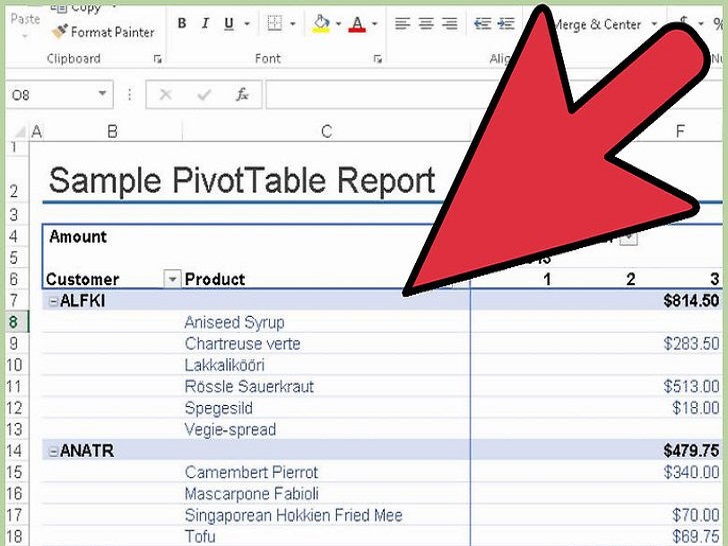 打开带有数据透视表的电子表格。为了使用时间轴,你的数据必须以透明数据表来呈现。
打开带有数据透视表的电子表格。为了使用时间轴,你的数据必须以透明数据表来呈现。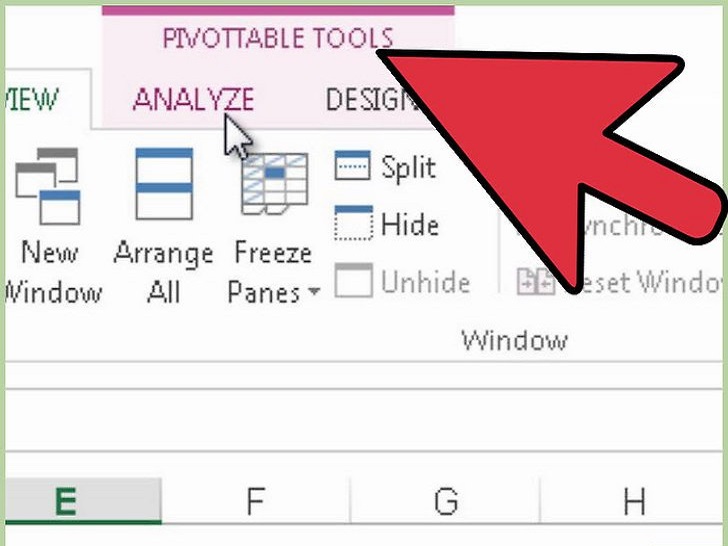 点击数据透视表中的任意位置。在顶部菜单栏上,就会显示出“数据透视表工具”。
点击数据透视表中的任意位置。在顶部菜单栏上,就会显示出“数据透视表工具”。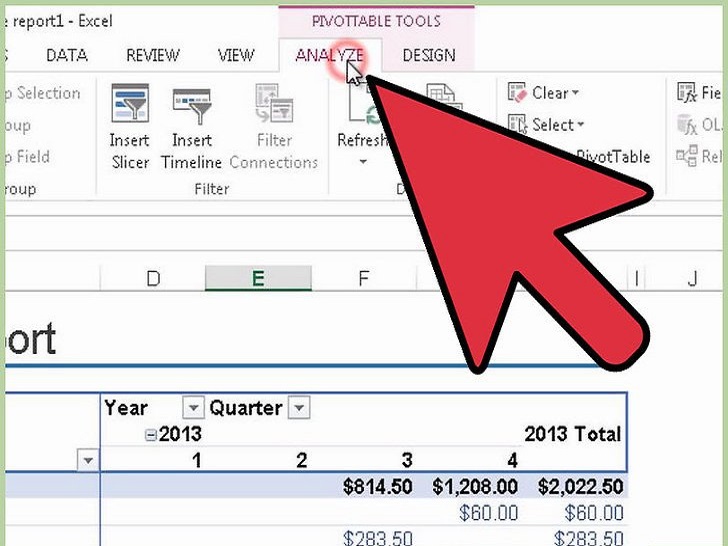 点击“分析”。这会在表格中打开一个可以编辑数据的窗口。
点击“分析”。这会在表格中打开一个可以编辑数据的窗口。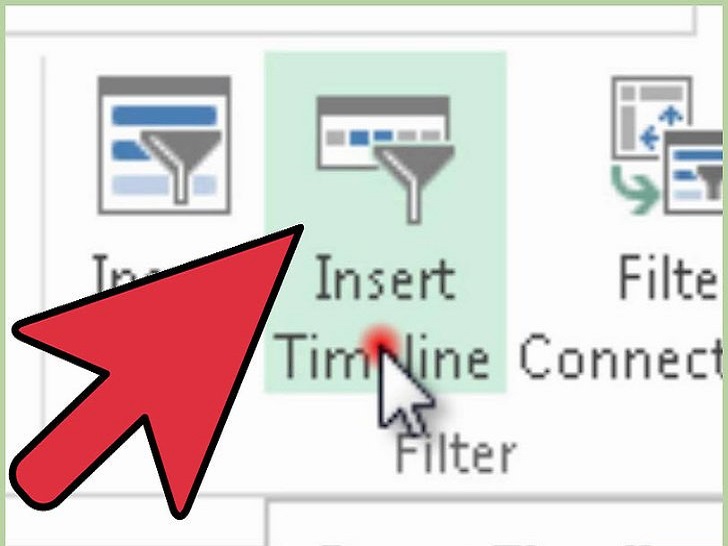 点击“插入时间轴”。在你点击的位置上,会出现一个对话框。警告:输入的文本数据是不会被识别的。
点击“插入时间轴”。在你点击的位置上,会出现一个对话框。警告:输入的文本数据是不会被识别的。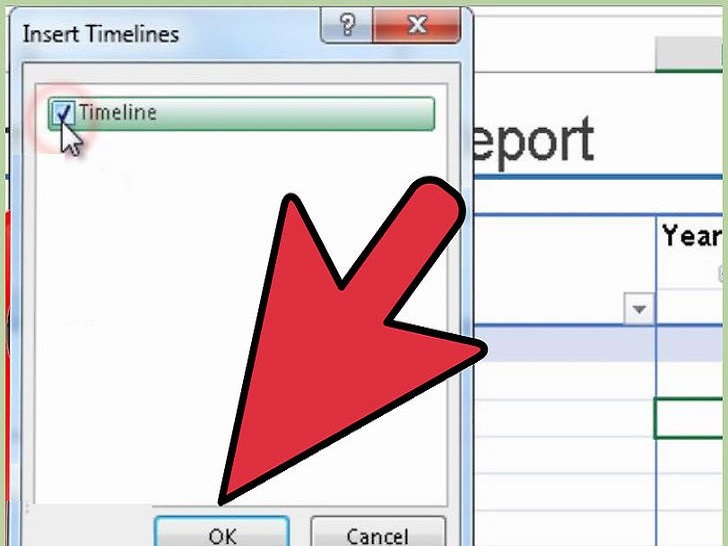 选择合适的范围,点击确定。一个可以让你浏览时间轴的对话框会出现。
选择合适的范围,点击确定。一个可以让你浏览时间轴的对话框会出现。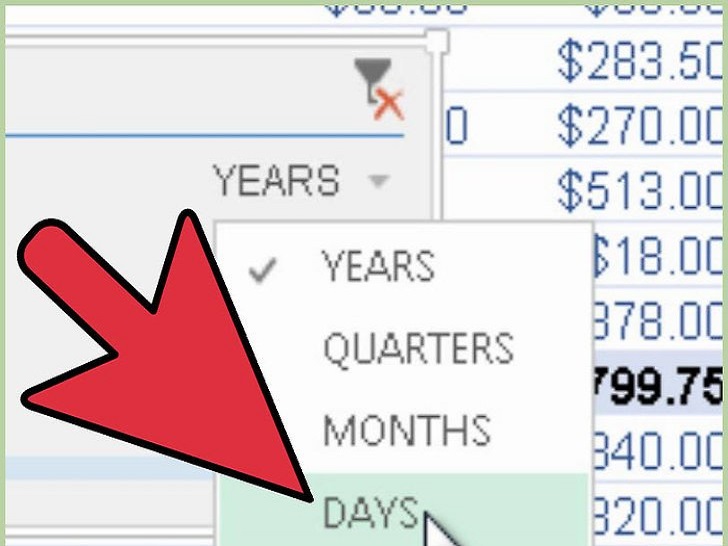 选择数据的过滤方式。根据你所选择的信息,选择对应的过滤方式(按月、年或季度)。
选择数据的过滤方式。根据你所选择的信息,选择对应的过滤方式(按月、年或季度)。 检验月度数据。当你点击时间轴中的月份之后,数据透视表就会显示该月的所有数据。
检验月度数据。当你点击时间轴中的月份之后,数据透视表就会显示该月的所有数据。 扩大选择范围。点击并拖到滑块,就可以扩大数据的选择范围。
扩大选择范围。点击并拖到滑块,就可以扩大数据的选择范围。
版权声明:
本站所有文章和图片均来自用户分享和网络收集,文章和图片版权归原作者及原出处所有,仅供学习与参考,请勿用于商业用途,如果损害了您的权利,请联系网站客服处理。







